12.2 Erstellen der Staging-Ebenen für die Bereitstellung
Staging-Ebenen für die Bereitstellung sind optional. Allerdings empfiehlt sich diese Option, wenn eine Aktualisierung schrittweise zunächst für eine Gerätegruppe bereitgestellt werden soll, um die Aktualisierung zu testen, und die Bereitstellung auf allen übrigen verwalteten Geräten erst nach der erfolgreichen Bereitstellung auf diesen Geräten erfolgen soll. Tritt während des Aktualisierungsvorgangs ein Fehler auf, wird die Aktualisierung angehalten. E-Mail-Benachrichtigungen können Sie informieren, wenn jede Staging-Ebene abgeschlossen wurde.
Die folgenden Abschnitte enthalten weitere Informationen:
12.2.1 Erläuterungen zu Staging-Ebenen
Staging-Ebenen können Sie wie folgt verwenden:
-
Richten Sie sie für verschiedene Geräte oder Gruppen ein, z. B. für eine Testgruppe, bestimmte Geräte oder Gerätegruppen, oder für alle verwalteten Geräte in der Zone.
-
Ändern Sie die Mitgliedschaft einer bestehenden Staging-Ebene.
-
Ändern Sie die Reihenfolge, in der Staging-Ebenen ablaufen.
-
Benennen Sie Staging-Ebenen um oder löschen Sie sie.
-
Legen Sie die Standard-Zeitüberschreitung für eine Staging-Ebene fest. Bei Erreichen dieses Zeitlimits wird der Aktualisierungsvorgang angehalten, bis die Fehler behoben sind und der Administrator den Vorgang neu startet.
-
Legen Sie das Neustartverhalten fest, wenn Geräte die Aktualisierung abschließen: Aufforderung zum Neustart, Erzwingen eines Neustarts oder Unterdrücken des Neustarts.
-
Geben Sie an, wie der Aktualisierungsvorgang durch die Staging-Ebenen verlaufen soll:
-
Automatisch, mit oder ohne Benachrichtigung
-
Jeweils eine Staging-Ebene mit einer Benachrichtigung bei Abschluss jeder Staging-Ebene
-
Umgehen der konfigurierten Staging-Ebenen und sofortiges Anwenden der Aktualisierung auf alle Geräte
-
Es gibt viele Gründe für das Erstellen von Staging-Ebenen für eine Bereitstellung:
-
Testen der Aktualisierung an bestimmten Geräten, bevor sie in der Produktionsumgebung bereitgestellt wird.
-
Aufnehmen aller Primärserver in eine Staging-Ebene, damit sie gleichzeitig aktualisiert werden.
-
Gruppieren der Server in mehrere Staging-Ebenen, damit der Primärserver, der die Aktualisierungen ausführt, nicht überlastet wird.
-
Gruppieren der Arbeitsstationen in mehrere Staging-Ebenen, damit der Primärserver, der die Aktualisierungen ausführt, nicht überlastet wird.
Alle verwalteten Geräte, die keiner Staging-Ebene angehören, werden automatisch aktualisiert, nachdem die letzte Staging-Ebene der Bereitstellung abgeschlossen wurde.
Während einer laufenden Aktualisierung können keine Staging-Ebenen konfiguriert werden.
Folgende Abbildung zeigt die Kontrollleiste "Staging-Ebenen für Bereitstellung" der Seite "Systemaktualisierungen":
Abbildung 12-1 Kontrollleiste "Staging-Ebenen für Bereitstellung"

Die folgende Tabelle erläutert die Spalteninformationen. Für einige Spalten können Sie die aufgelisteten Daten sortieren, indem Sie auf die Spaltenüberschrift klicken. Durch erneutes Klicken kehren Sie die Sortierfolge um.
Tabelle 12-1 Beschreibungen zur Spalte "Staging-Ebenen für Bereitstellung"
|
Spaltenüberschrift |
Erklärung |
|---|---|
|
|
Zeigt die Reihenfolge an, in der die Staging-Ebenen ausgeführt werden. Sie können die Reihenfolge der Staging-Ebenen mithilfe der Optionen und ändern. Weitere Informationen finden Sie unter Ändern der Reihenfolge, in der Staging-Ebenen beginnen. Die erste aufgeführte Staging-Ebene hat immer die Ordinalzahl 1, die zweite die Ordinalzahl 2 usw. Daher müssen Sie keine Sequenznummer für Ihre Staging-Ebenen angeben. |
|
|
Name der Staging-Ebene, den Sie bei der Erstellung der Staging-Ebene mit der Option > angeben. Verwenden Sie einen beschreibenden Namen, der auf den Zweck hinweist. |
|
|
Diese Spalte enthält die Option , mit der Sie das Fenster "Mitglieder der Staging-Ebene ändern" öffnen können, in dem alle Mitglieder der Staging-Ebene aufgelistet werden. In diesem Dialogfeld können Sie der Staging-Ebene Mitglieder hinzufügen bzw. Mitglieder daraus entfernen. Mitglieder der Staging-Ebene können einzelne Geräte und Gruppen sein, die Geräte enthalten. Weitere Informationen finden Sie unter Ändern der Mitglieder einer Staging-Ebene. |
|
|
Zeigt das aktuelle Verhalten für jede Staging-Ebene, das Sie über > ändern können. Weitere Informationen finden Sie unter Ändern des Staging-Verhaltens. |
|
|
Zeigt das Neustartverhalten der Geräte nach der Bereitstellung der Aktualisierung an. Für manche Aktualisierungen müssen die betroffenen Geräte nach der Bereitstellung der Aktualisierung nicht neu gestartet werden. Wenn jedoch zum Abschluss des Aktualisierungsvorgangs ein Neustart erforderlich ist, ist die Bereitstellung erst nach dem Neustart des Geräts abgeschlossen. Folgende Neustartoptionen stehen zur Auswahl:
Weitere Informationen finden Sie unter Ändern des Neustartverhaltens. |
|
|
Zeigt die Zeitüberschreitung der Staging-Ebene in Minuten an. Der Wert kann über > geändert werden. Der Standard ist 0 Tage, 0 Stunden und 3 Minuten, was den globalen Zeitüberschreitungswert darstellt, der in Zeitüberschreitungseinstellungen für Staging-Ebenen geändert werden kann. Wenn Sie den Wert hier bearbeiten, ändert er sich nur für die ausgewählte Staging-Ebene der Bereitstellung. Wenn dieser Zeitwert erreicht wird, wird die Bereitstellung der Staging-Ebene beendet und die nächste Staging-Ebene beginnt. Wenn die Zeitspanne zu kurz ist, wurde die Bereitstellung eventuell nicht für alle Geräte abgeschlossen, die Mitglieder der Staging-Ebene sind. Weitere Informationen finden Sie unter Ändern der Zeitüberschreitung einer Staging-Ebene. |
12.2.2 Erstellen und Ausfüllen einer Staging-Ebene
-
Klicken Sie im linken Bereich des ZENworks-Kontrollzentrums auf und danach auf die Registerkarte .

-
Klicken Sie in der Kontrollleiste "Staging-Ebenen für Bereitstellung" auf und wählen Sie aus.
Während einer laufenden Bereitstellung können keine Staging-Ebenen hinzugefügt werden.
-
Geben Sie einen Namen für die Staging-Ebene ein und klicken Sie auf .
Staging-Ebenen werden auf der Registerkarte als Geräteordner angezeigt. Sie sollten daher einen Namen angeben, der Aufschluss über den Zweck des Ordners gibt.
Am Besten geben Sie am Anfang der Namen von Staging-Ebenen "Staging-Ebene für Bereitstellung" oder ähnliches ein, um Ihre Staging-Ebenen in der alphabetisch sortierten Liste im ZENworks-Kontrollzentrum sofort zu finden.
Informationen zur Vergabe von Namen im ZENworks-Kontrollzentrum erhalten Sie unter Abschnitt A.0, Benennungskonventionen im ZENworks-Kontrollzentrum.
Eine neu erstellte Staging-Ebene hat keine Mitglieder. Sie müssen die Mitgliedschaft der Staging-Ebene ändern, um Mitglieder hinzuzufügen.
-
Fügen Sie der Staging-Ebene Geräte hinzu:
-
Klicken Sie in der Spalte der Staging-Ebene, der Sie Mitglieder hinzufügen möchten, auf .
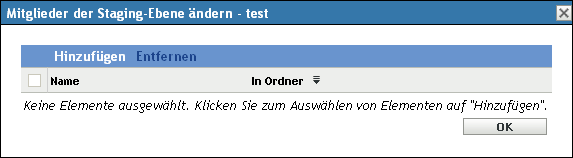
-
Klicken Sie auf , wählen Sie die Geräte aus und klicken Sie dann auf .
Sie können einzelne Geräte oder Gerätegruppen oder eine beliebige Kombination aus beidem hinzufügen.
Sie können Ihre verwalteten Server und Arbeitsstationen derselben oder verschiedenen Staging-Ebenen zuordnen oder sie auch je nach Typ auf verschiedene Staging-Ebenen aufteilen.
WICHTIG:Einige Ihrer Netzwerkserver werden als Primärserver für die ZENworks-Verwaltung eingesetzt, während es sich bei anderen Servern in Ihrem Netzwerk lediglich um verwaltete Geräte handelt, auf denen ZENworks Adaptive Agent installiert ist.
Sie müssen Ihre Primärserver vor den anderen verwalteten Servern und vor allem vor den verwalteten Arbeitsstationen aktualisieren.
-
Wiederholen Sie Schritt 4.b so oft, bis Sie der Staging-Ebene alle gewünschten Mitglieder hinzugefügt haben.
-
Wenn Sie einer anderen Staging-Ebene Mitglieder hinzufügen möchten, wiederholen Sie Schritt 4.a bis Schritt 4.c.
-
-
Wiederholen Sie Schritt 2 bis Schritt 4 so oft, bis Sie alle für die Bereitstellung erforderlichen Staging-Ebenen erstellt haben.
-
Wenn Sie die Reihenfolge der Staging-Ebenen ändern möchten, wählen Sie eine Staging-Ebene aus und verschieben Sie sie mit der Schaltfläche oder an die gewünschte Stelle.
Wenn Sie eine der Staging-Ebenen zu Testzwecken eingerichtet haben, sollte sich diese an erster Stelle der Liste befinden.
12.2.3 Ändern der Zeitüberschreitung einer Staging-Ebene
Die Zeitüberschreitung einer Staging-Ebene legt die maximale Dauer einer Staging-Ebene fest, bevor die Staging-Ebene aufgrund einer Zeitüberschreitung abgebrochen wird. Der Standardwert der Zeitüberschreitung beträgt 3 Tage. Wenn Sie die Zeitüberschreitung für einzelne Staging-Ebenen individuell festlegen möchten, gehen Sie nach den Anweisungen in diesem Abschnitt vor. Wie Sie die global für alle Staging-Ebenen gültige Zeitüberschreitung einstellen, erfahren Sie im Abschnitt Zeitüberschreitungseinstellungen für Staging-Ebenen.
Während einer laufenden Aktualisierung kann eine Staging-Ebene nicht geändert werden.
So legen Sie die Zeitüberschreitung für eine bestimmte Staging-Ebene fest:
-
Klicken Sie im linken Bereich des ZENworks-Kontrollzentrums auf und danach auf die Registerkarte .
-
Aktivieren Sie in der Kontrollleiste "Staging-Ebenen für Bereitstellung" das Kontrollkästchen einer Staging-Ebene, klicken Sie auf und wählen Sie aus, um das folgende Dialogfeld zu öffnen:
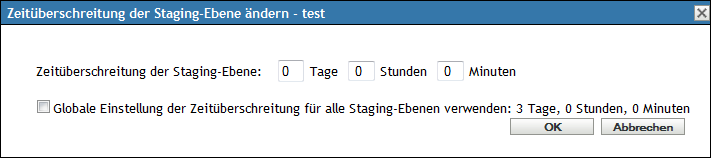
-
Geben Sie den gewünschten Wert für die Zeitüberschreitung an.
Der geänderte Zeitüberschreitungswert gilt nur für die ausgewählte Staging-Ebene. Wenn Sie einen Zeitüberschreitungswert für diese Staging-Ebene angeben, legen Sie den Wert so fest, dass die Zeit für die Aktualisierung aller Geräte in der Staging-Ebene ausreicht. Wenn Sie nicht genügend Zeit lassen, werden eventuell einige Geräte nicht aktualisiert.
Wenn der Zeitüberschreitungswert vor Abschluss der Staging-Ebene erreicht wird, wird der Bereitstellungsvorgang beendet und eine Fehlermeldung an den Administrator gesendet.
-
(Optional) Aktivieren Sie das Kontrollkästchen , um den globalen Zeitüberschreitungswert zu übernehmen (Standard: 3 Tage, 0 Stunden und 0 Minuten).
Weitere Informationen finden Sie unter Zeitüberschreitungseinstellungen für Staging-Ebenen.
-
Klicken Sie auf .
12.2.4 Ändern des Staging-Verhaltens
Bei Verwendung von Staging-Ebenen werden die konfigurierten Staging-Ebenen standardmäßig automatisch durchlaufen. Dieses Standardverhalten kann geändert werden. Wenn Sie das Staging-Verhalten für eine Staging-Ebene ändern, wirkt sich die Änderung auf alle Staging-Ebenen aus.
-
Klicken Sie im linken Bereich des ZENworks-Kontrollzentrums auf und danach auf die Registerkarte .
-
Aktivieren Sie in der Kontrollleiste "Staging-Ebenen für Bereitstellung" das Kontrollkästchen neben einer Staging-Ebene, klicken Sie auf und wählen Sie anschließend aus, um das folgende Dialogfeld anzuzeigen:
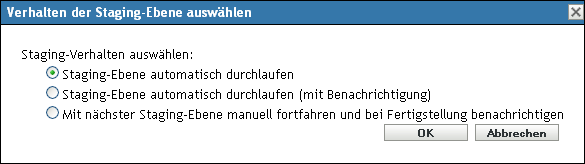
-
Wählen Sie das gewünschte Staging-Verhalten aus:
Staging-Ebenen automatisch durchlaufen: Sobald die Aktualisierungen einer Staging-Ebene abgeschlossen sind, beginnt die nächste Staging-Ebene. Dies ist das Standardverhalten (ihr Kontrollkästchen ist aktiviert).
Nachdem die letzte Staging-Ebene abgeschlossen ist, werden alle betreffenden Geräte verarbeitet, die nicht Mitglieder einer Staging-Ebene sind.
Staging-Ebenen automatisch durchlaufen (mit Benachrichtigung): Startet die erste Staging-Ebene, sendet nach Abschluss dieser Staging-Ebene eine E-Mail-Benachrichtigung, startet dann automatisch die nächste Staging-Ebene und so weiter.
Für diese Option muss auf der Seite Einstellungen für Herunterladen von Systemaktualisierungen im Bereich eine Benachrichtigungsmethode eingestellt sein.
Mit nächster Staging-Ebene manuell fortfahren und bei Fertigstellung benachrichtigen: Diese Option gibt dem Benutzer zwischen den Staging-Ebenen die Gelegenheit zur Durchführung eigener Aktionen, zum Beispiel zur Überprüfung der Ergebnisse nach der Aktualisierung einer Testgruppe.
Diese Option startet automatisch die erste Staging-Ebene. Nach dem Abschluss einer Staging-Ebene wird eine E-Mail-Benachrichtigung gesendet und das System wartet mit der Fortsetzung der Aktualisierung, bis Sie die nächste Staging-Ebene manuell starten.
Für diese Option muss auf der Seite Einstellungen für Herunterladen von Systemaktualisierungen im Bereich eine Benachrichtigungsmethode eingestellt sein.
-
Klicken Sie auf .
12.2.5 Ändern des Neustartverhaltens
Für manche Aktualisierungen müssen die betroffenen Geräte nach der Bereitstellung der Aktualisierung nicht neu gestartet werden. Wenn jedoch zum Abschluss des Aktualisierungsvorgangs ein Neustart erforderlich ist, ist die Bereitstellung erst nach dem Neustart des Geräts abgeschlossen.
So ändern Sie das Neustartverhalten:
-
Klicken Sie im linken Bereich des ZENworks-Kontrollzentrums auf und danach auf die Registerkarte .
-
Aktivieren Sie in der Kontrollleiste "Staging-Ebenen für Bereitstellung" das bzw. die Kontrollkästchen einer oder mehrerer Staging-Ebenen, klicken Sie auf und wählen Sie aus, um das Dialogfeld "Neustartverhalten ändern" zu öffnen:
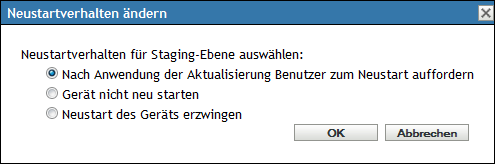
-
Wählen Sie eine der folgenden Optionen aus:
-
Eingabeaufforderung für Benutzer, wenn Aktualisierung bereitgestellt ist (Standard): Nach der Anwendung der Aktualisierung wird sofort eine Aufforderung zum Neustart ausgegeben. Wenn der Benutzer anfangs den Neustart ablehnt, wird er so lange regelmäßig aufgefordert, das Gerät neu zu starten, bis das Gerät neu gestartet wurde.
-
Gerät nicht neu starten: Das Gerät wird nicht neu gestartet. Der Benutzer wird allerdings so lange regelmäßig aufgefordert, das Gerät neu zu starten, bis das Gerät neu gestartet wurde.
-
Neustart des Geräts erzwingen: Das Gerät wird nach der Anwendung der Aktualisierung automatisch ohne Interaktion des Benutzers neu gestartet, sofern für die Aktualisierung ein Neustart erforderlich ist.
-
-
Klicken Sie auf .
12.2.6 Ändern der Mitglieder einer Staging-Ebene
-
Klicken Sie im linken Bereich des ZENworks-Kontrollzentrums auf und danach auf die Registerkarte .
-
(Optional) Fügen Sie der Staging-Ebene Geräte hinzu:
-
Klicken Sie in der Spalte der Staging-Ebene, der Sie Mitglieder hinzufügen möchten, auf .
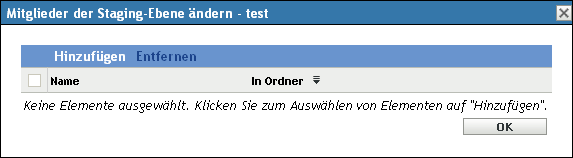
-
Klicken Sie auf , wählen Sie die Geräte aus und klicken Sie dann auf .
Sie können einzelne Geräte oder Gerätegruppen oder eine beliebige Kombination aus beidem hinzufügen.
Sie können Ihre verwalteten Server und Arbeitsstationen derselben oder verschiedenen Staging-Ebenen zuordnen oder sie auch je nach Typ auf verschiedene Staging-Ebenen aufteilen.
WICHTIG:Einige Ihrer Netzwerkserver werden als Primärserver für die ZENworks-Verwaltung eingesetzt, während es sich bei anderen Servern in Ihrem Netzwerk lediglich um verwaltete Geräte handelt, auf denen ZENworks Adaptive Agent installiert ist.
Sie müssen Ihre Primärserver vor den anderen verwalteten Servern und vor allem vor den verwalteten Arbeitsstationen aktualisieren.
-
Wiederholen Sie Schritt 2.b so oft, bis Sie der Staging-Ebene alle gewünschten Mitglieder hinzugefügt haben.
-
Wenn Sie einer anderen Staging-Ebene Mitglieder hinzufügen möchten, wiederholen Sie Schritt 2.a bis Schritt 2.c.
-
-
(Optional) Entfernen Sie aus der Staging-Ebene Geräte:
-
Klicken Sie in der Spalte der Staging-Ebene, aus der Sie Mitglieder entfernen möchten, auf .
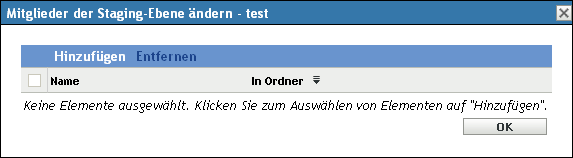
-
Aktivieren Sie die Kontrollkästchen der Geräte, die Sie entfernen möchten, und klicken Sie auf .
-
-
Klicken Sie auf , wenn die Mitgliedschaft der Staging-Ebene wie gewünscht konfiguriert ist.
12.2.7 Umbenennen einer Staging-Ebene
-
Klicken Sie im linken Bereich des ZENworks-Kontrollzentrums auf und danach auf die Registerkarte .
-
Aktivieren Sie in der Kontrollleiste "Staging-Ebenen für Bereitstellung" das Kontrollkästchen der Staging-Ebene, die Sie umbenennen möchten.
-
Klicken Sie auf .
-
Geben Sie im Dialogfeld "Umbenennen" den neuen Namen ein und klicken Sie dann auf .
Informationen zur Vergabe von Namen im ZENworks-Kontrollzentrum erhalten Sie unter Abschnitt A.0, Benennungskonventionen im ZENworks-Kontrollzentrum.
12.2.8 Löschen einer Staging-Ebene
-
Klicken Sie im linken Bereich des ZENworks-Kontrollzentrums auf und danach auf die Registerkarte .
-
Aktivieren Sie in der Kontrollleiste "Staging-Ebenen für Bereitstellung" die Kontrollkästchen der Staging-Ebenen, die Sie löschen möchten.
-
Klicken Sie auf .
Gelöschte Staging-Ebenen können nicht wiederhergestellt werden.
12.2.9 Ändern der Reihenfolge, in der Staging-Ebenen beginnen
Alle Aktualisierungen, die Staging-Ebenen verwenden, werden auf den Geräten, die Mitglieder der Staging-Ebenen sind, in der aktuell konfigurierten Reihenfolge der Staging-Ebenen bereitgestellt.
So ändern Sie die Reihenfolge der Staging-Ebenen:
-
Klicken Sie im linken Bereich des ZENworks-Kontrollzentrums auf und danach auf die Registerkarte .
-
Aktivieren Sie in der Kontrollleiste "Staging-Ebenen für Bereitstellung" das Kontrollkästchen der Staging-Ebene, die Sie verschieben möchten.
-
Verschieben Sie die Staging-Ebene mit der Schaltfläche oder an die gewünschte Stelle.
-
Wiederholen Sie Schritt 2 und Schritt 3, bis Sie mit der Reihenfolge der Staging-Ebenen zufrieden sind.